Jak stworzyć historię na Facebooku

Historie na Facebooku mogą być bardzo zabawne do tworzenia. Oto jak możesz stworzyć historię na swoim urządzeniu z systemem Android i komputerze.

Ponieważ coraz więcej telefonów komórkowych usuwa gniazdo słuchawkowe, słuchawki Bluetooth stają się coraz bardziej popularne. Jedną z dużych zalet słuchawek Bluetooth jest brak przewodów, co daje swobodę poruszania się bez konieczności posiadania przy sobie telefonu. Niestety czasami możesz napotkać problemy z połączeniem lub odtwarzaniem. Zebraliśmy listę wskazówek dotyczących rozwiązywania problemów, które pomogą Ci w razie problemów ze słuchawkami Bluetooth na telefonie z Androidem.
Ponowne uruchomienie urządzenia lub urządzeń, których dotyczy problem, powinno prawie zawsze być pierwszym krokiem do rozwiązania problemu, ponieważ może rozwiązać zaskakującą liczbę problemów. Powinieneś ponownie uruchomić słuchawki i telefon, aby uzyskać największą szansę na to, że to zadziała.
Wiele telefonów ma przycisk szybkiego dostępu do wyłączania Bluetooth. Chociaż jest to mało prawdopodobne, powinieneś sprawdzić telefon, aby upewnić się, że przypadkowo nie wyłączyłeś Bluetooth w kieszeni lub torbie.
Spróbuj rozłączyć i ponownie połączyć połączenie Bluetooth między telefonem a słuchawkami. Jeśli to nie zadziała, spróbuj je rozłączyć, a następnie sparuj ponownie.
Najlepszym sposobem sprawdzenia, które urządzenie powoduje problem, jest wypróbowanie ich obu na różnych urządzeniach. Spróbuj podłączyć słuchawki Bluetooth do innego urządzenia Bluetooth, takiego jak komputer, a także podłączyć telefon do innego zestawu słuchawkowego lub głośnika Bluetooth.
Zasilanie bateryjne jest oczywiście potrzebne zarówno do działania telefonu, jak i słuchawek. Sprawdź, czy obaj mają wystarczającą moc. Jeśli słuchawki nie mają wskaźnika poziomu naładowania baterii, kilka minut ładowania powinno wystarczyć, aby stwierdzić, czy przyczyną problemu jest ładowanie baterii.
Jeśli żadna z tych poprawek nie działa, możesz spróbować całkowicie wyczyścić ustawienia Bluetooth. Aby to zrobić, otwórz listę aplikacji w aplikacji ustawień telefonu i dotknij „Bluetooth”. Jeśli Bluetooth nie pojawia się na liście, może być konieczne włączenie opcji „Pokaż aplikacje systemowe”. Aby to zrobić, dotknij ikony z trzema kropkami w prawym górnym rogu, a następnie wybierz "Pokaż aplikacje systemowe".
Wskazówka: dokładna metoda dostępu do tego może się różnić w zależności od telefonu. Te instrukcje są napisane dla Samsunga Galaxy S10e.
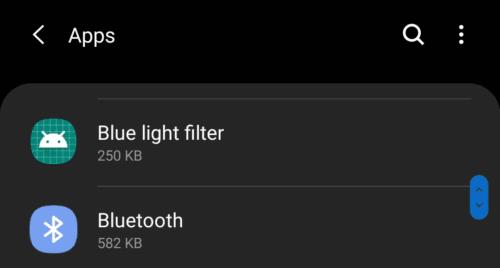
Stuknij w "Bluetooth" na liście aplikacji, może być konieczne "Pokaż aplikacje systemowe".
Po znalezieniu i dotknięciu Bluetooth dotknij "Pamięć", aby zarządzać zapisanymi danymi Bluetooth.
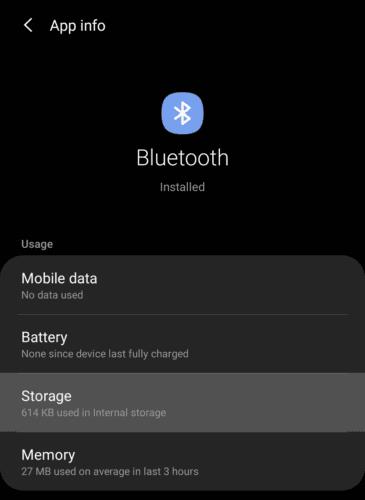
Stuknij w „Pamięć”, aby zarządzać zapisanymi danymi Bluetooth.
U dołu ekranu znajdują się dwie opcje: „Wyczyść pamięć podręczną” i „Wyczyść dane”. Spróbuj najpierw wyczyścić pamięć podręczną, a następnie dane, jeśli to nie rozwiąże problemu.
Uwaga: ten krok może wymagać ponownego sparowania wszystkich urządzeń Bluetooth z telefonem.
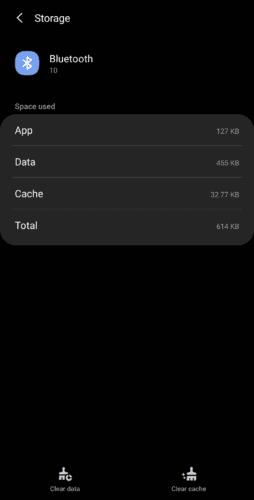
Spróbuj najpierw wyczyścić pamięć podręczną Bluetooth, a następnie dane, jeśli to nie rozwiąże problemu.
Kontakt z obsługą klienta
Jeśli wszystko inne zawiedzie, spróbuj skontaktować się z działem obsługi klienta producentów telefonu i słuchawek. Każdy z nich może być w stanie zapewnić Ci wsparcie dla konkretnego urządzenia.
Historie na Facebooku mogą być bardzo zabawne do tworzenia. Oto jak możesz stworzyć historię na swoim urządzeniu z systemem Android i komputerze.
Dowiedz się, jak wyłączyć irytujące automatyczne odtwarzanie wideo w Google Chrome i Mozilla Firefox za pomocą tego samouczka.
Rozwiąż problem, w którym Samsung Galaxy Tab S8 utknął na czarnym ekranie i nie włącza się.
Przeczytaj teraz, aby dowiedzieć się, jak usunąć muzykę i filmy z tabletów Amazon Fire i Fire HD, aby zwolnić miejsce, uporządkować lub poprawić wydajność.
Poradnik pokazujący dwa rozwiązania, jak na stałe uniemożliwić aplikacjom uruchamianie się przy starcie na urządzeniu z Androidem.
Ten poradnik pokazuje, jak przesyłać wiadomości tekstowe z urządzenia Android za pomocą aplikacji Google Messaging.
Masz Amazon Fire i chcesz zainstalować Google Chrome? Dowiedz się, jak zainstalować Google Chrome za pomocą pliku APK na urządzeniach Kindle.
Jak włączyć lub wyłączyć funkcje sprawdzania pisowni w systemie Android.
Kiedy Samsung zaprezentował nową linię tabletów flagowych, było na co czekać. Galaxy Tab S9 i S9+ przynoszą oczekiwane ulepszenia, a Samsung wprowadził także Galaxy Tab S9 Ultra.
Czy kochasz czytać eBooki na tabletach Amazon Kindle Fire? Dowiedz się, jak dodać notatki i podkreślać tekst w książce na Kindle Fire.






